Så här överför du data från din gamla dator till din nya Mac
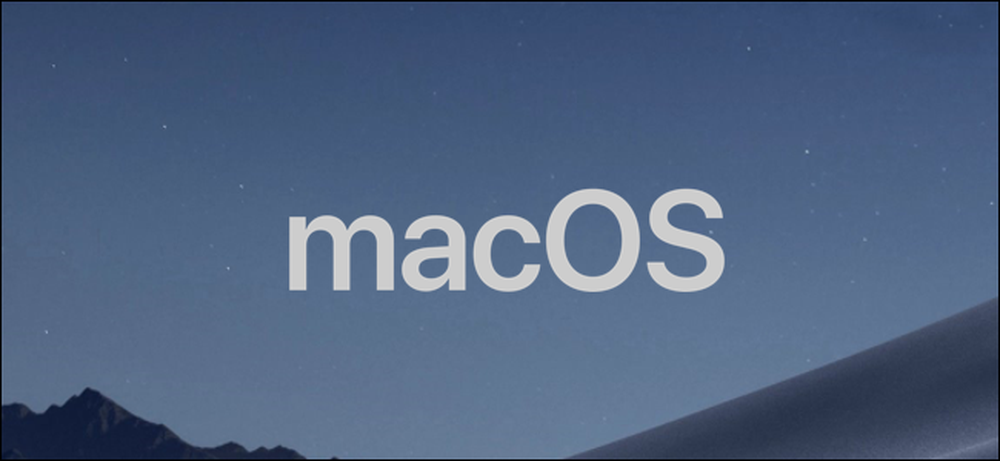
Att flytta dina gamla data till en ny dator kan vara lite av huvudvärk, speciellt om du går från PC till Mac. Lyckligtvis finns det flera sätt att gå till det, så du kan få din nya Mac inställd och redo att gå.
Det finns olika sätt att överföra data från din gamla dator till din nya Mac. Du kan dra dina filer till en extern hårddisk och överföra dem manuellt, skapa en nätverksandel mellan de två systemen eller synkronisera dem med ett molnlagringskonto. Det finns också Windows Migration Assistant, ett specialverktyg som Apple skapade uttryckligt för detta ändamål. Båda datorerna måste vara på samma nätverk för att använda det här verktyget, men förbi att det inte finns några andra hårda krav.
Så här använder du Windows Migration Assistant för att överföra dina filer.
Steg ett: Få din Windows-maskin klar
För att starta processen, börja på din Windows-dator. Öppna en webbläsare efter eget val. Det finns en Apple-sida som finns på Apples officiella hjälpdatabas med länkar till programmet Windows Migration Assistant för alla olika versioner av MacOS på din nya Mac. Du installerar den här applikationen på din Windows-maskin.
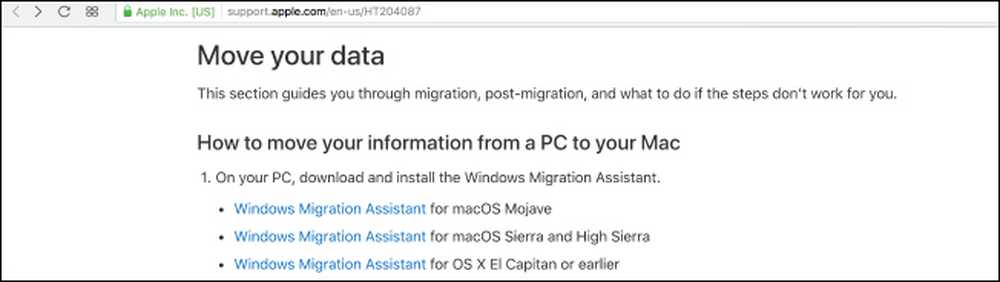
Välj rätt nedladdning för versionen av macOS på din nya maskin och klicka på länken för att komma till hämtningssidan. En gång där, klicka på den blå knappen "Ladda ner".
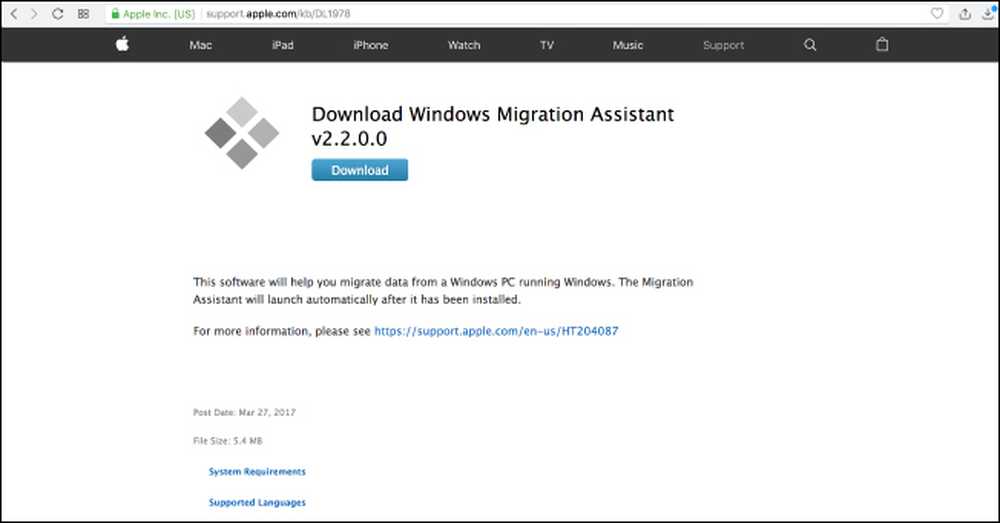
När du har laddat migrationsassistenten ner, kontrollera att du har stängt några öppna Windows-appar och öppna Windows Migrationsassistent genom att dubbelklicka på den. I fönstret Migrationsassistent klickar du på "Fortsätt" för att få igång processen.
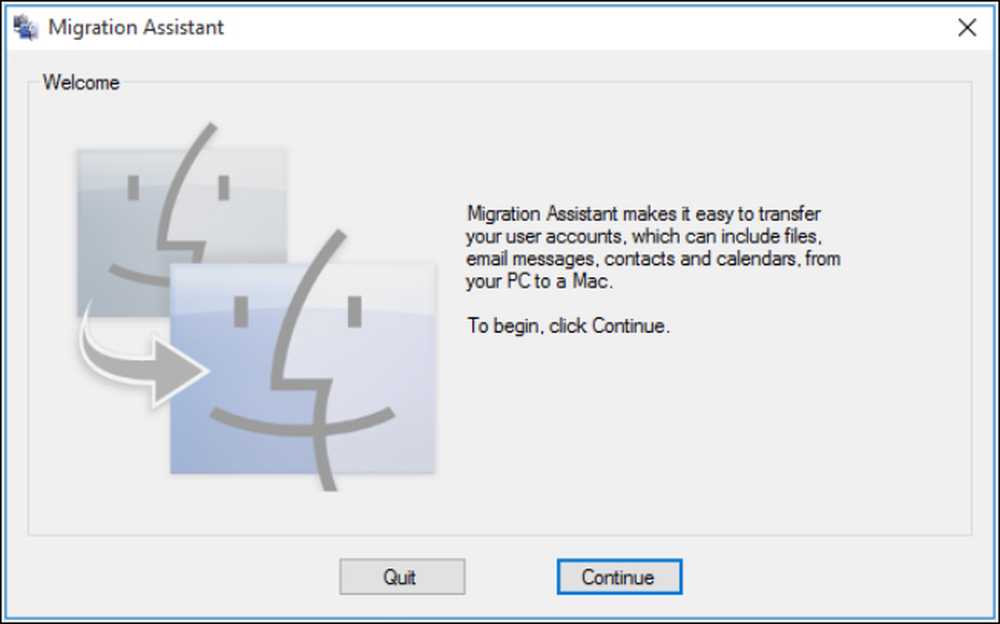
Lämna din dator tillgänglig på nästa skärm, där en kod kommer att visas inom kort. Vi kommer tillbaka till det här, oroa dig inte.
Steg två: Få din Mac redo
Du är klar med din Windows-maskin för tillfället, så sätt på din Mac. Öppna Mac Migration Assistant, som finns i mappen Verktyg. Det är redan förinstallerat.
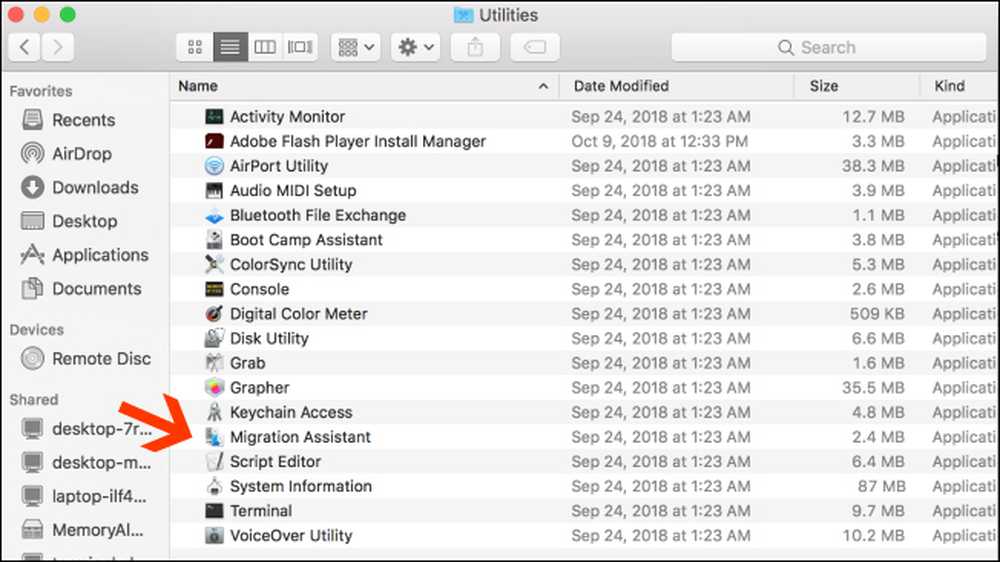
När du öppnar Migrationsassistent på din Mac och klickar på "Fortsätt" stänger alla appar på Mac-enheten, så se till att du är redo att fortsätta innan du gör det.
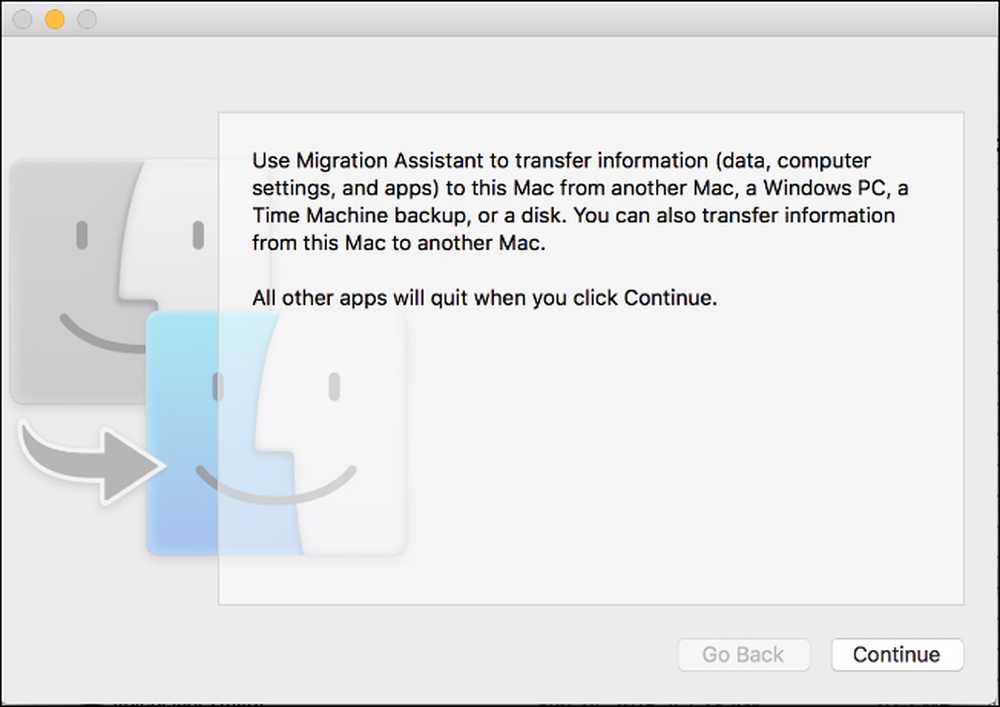
På nästa skärm väljer du alternativet för att överföra data "Från en Windows-dator." Klicka sedan på "Fortsätt" via pilen längst ned på skärmen.
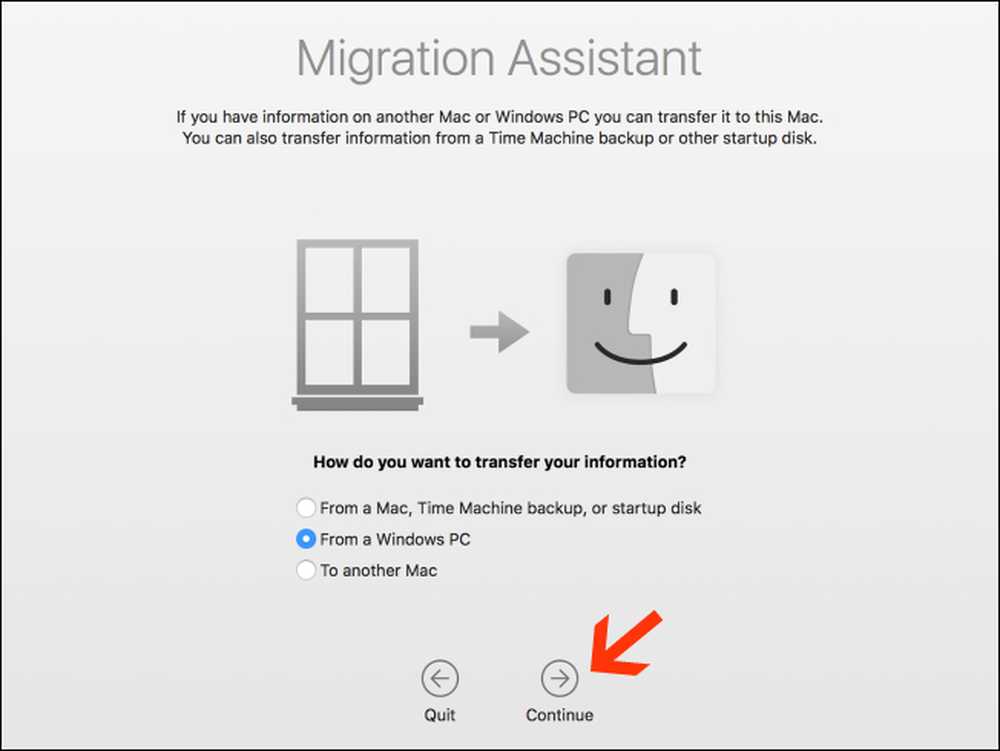
Nästa skärm visar ett lösenord för Mac där du migrerar data. Du kommer att se att din dator också visar samma kod i sin instans av Migrationsassistenten. Skärmen kommer att se identiska ut medan båda maskinerna är igång.
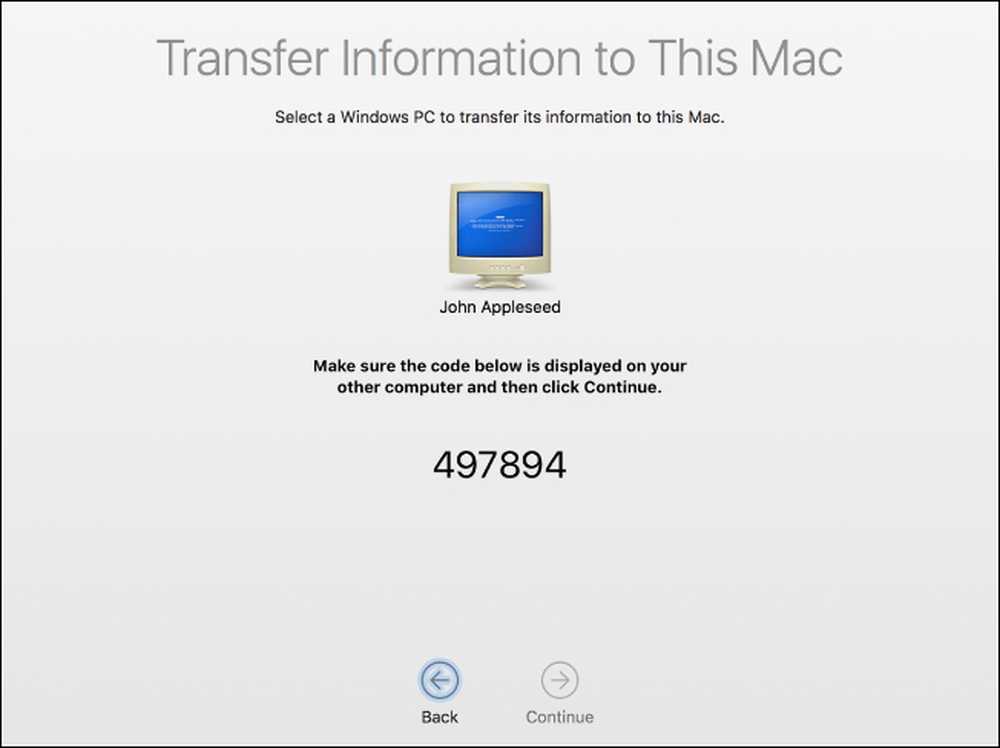
Se till att de två datorerna visar samma kod. Klicka sedan på "Fortsätt" på din dator först och gör sedan samma sak på din Mac.
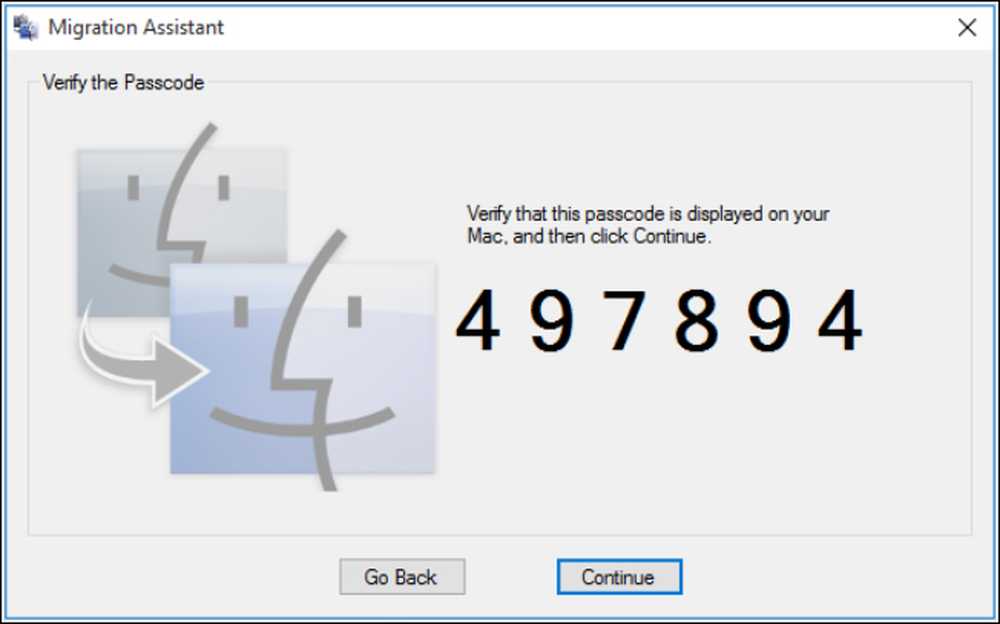
Du kommer att fokusera på din Mac för resten av processen.
Steg tre: Välj vilken data som ska överföras
När du trycker på "Fortsätt", söker migreringsassistenten på din Mac efter en lista över filer som du kan migrera till din nya dator. När det är klart kommer det att visa alla filer som hittades, åtskilda av användaren. Välj de data du vill flytta över och klicka sedan på "Fortsätt".
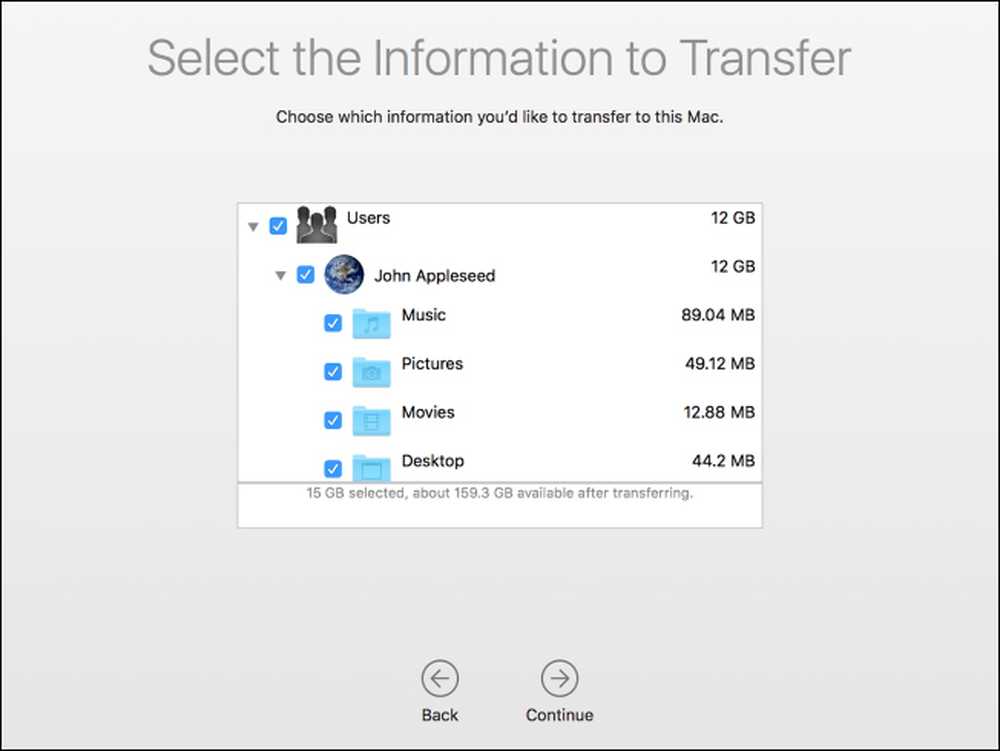
När du har gjort det kommer processen att börja, så visas en ETA tills den är klar. Överföringen kan ta ett tag att slutföra, beroende på hur mycket data du överför, och assistenten meddelar dig när den är klar.
grattis! Du kan nu börja använda din nya nya Mac.




